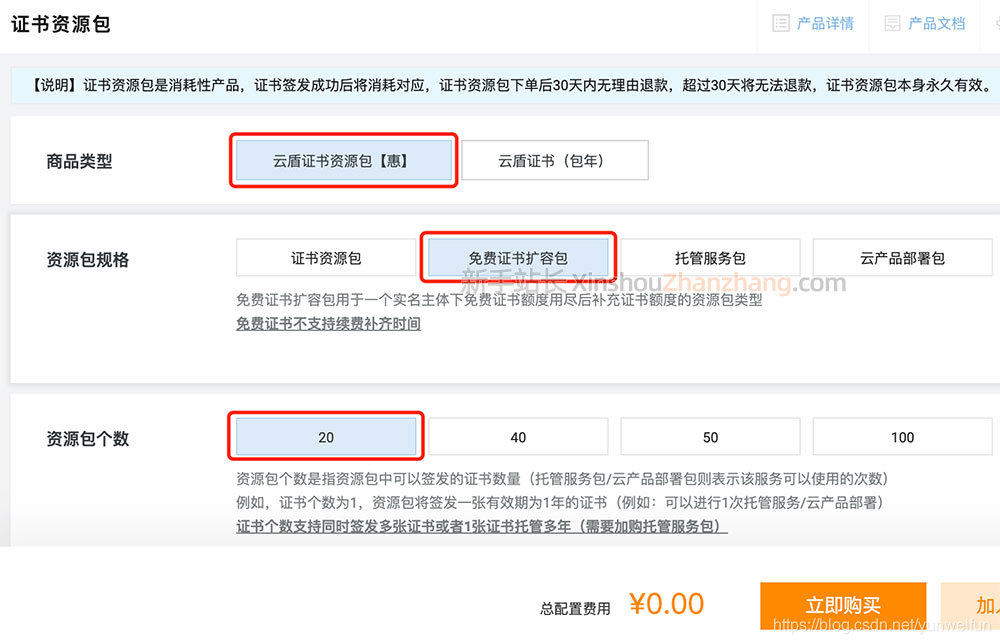阿里云SSL免费证书2021更新,需要在云盾证书资源包处选择免费证书扩容包,资源包个数20,新手站长网来详细说下阿里云免费SSL证书从购买到申请全过程:
阿里云免费SSL证书申请教程
2021阿里云SSL免费证书购买地址又变了,为了解决免费证书近期存在的吊销、统计等问题,自2021年起,免费证书申请将切换到证书资源包下。阿里云SSL免费证书申请分为两个步骤,先支付0元购买免费证书扩容包,然后在证书资源包控制台申请,新手站长网来详细说下:
一:购买证书资源包中的免费证书扩容包
阿里云免费SSL证书需要支付0元,购买云盾证书资源包中的免费证书扩容包:
1. 打开阿里云SSL证书选购页面,点击“选购证书”
2. 商品类型选择“云盾证书资源包”
3. 资源包规格选择“免费证书扩容包”
4. 资源包个数选择“20”
如上图,选择完毕后总配置费用为0元,然后点“立即购买”支付0元即可。至此完成了阿里云SSL免费证书资源包的购买,之后还要在控制台输入域名等信息来申请SSL证书文件。
二:控制台证书申请
1. 登录到SSL证书管理控制台
2. 选择左侧栏“证书资源包”
可以看刚刚0元购买的证书资源包,免费证书资源包可申请20个证书,如下图:
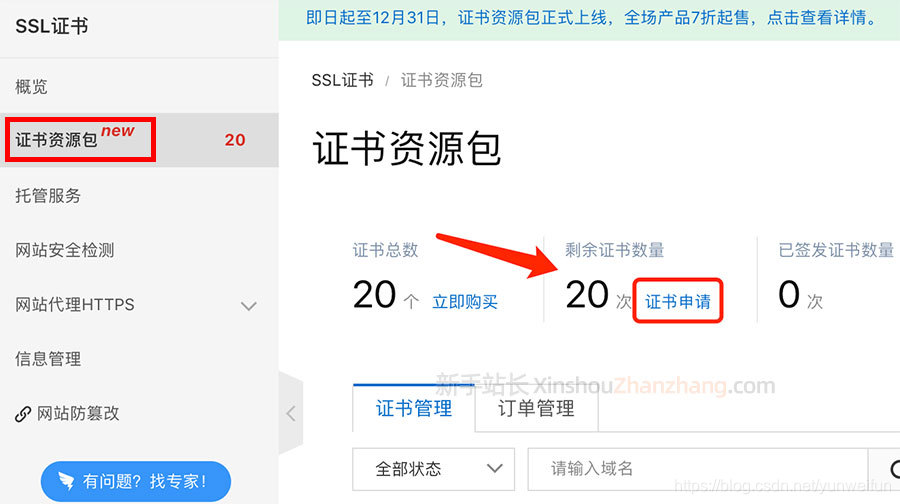
3. 点击“证书申请”,如下图:
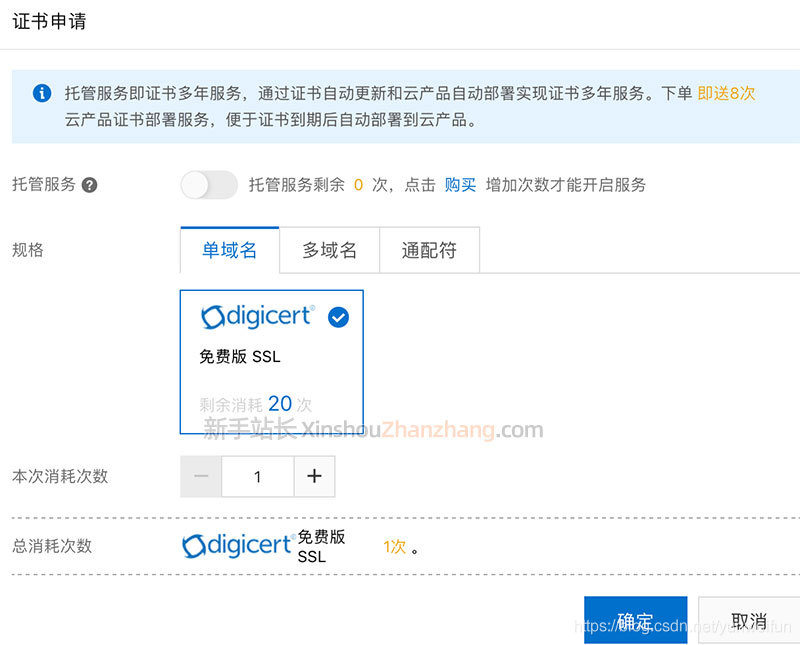
目前阿里云免费证书是DigiCert品牌的,之前是赛门铁克(Symantec)
4. 规格选择“单域名”,然后点“确定”,可以看到证书状态为“待申请”
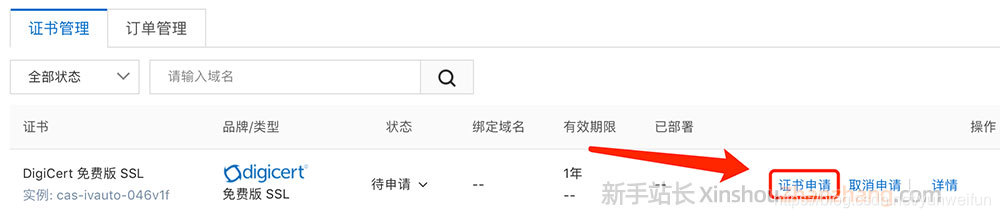
第4步和第5步需要点击两次证书申请,感觉阿里云这个免费证书申请流程有点麻烦。
5. 填写“证书申请”申请表单
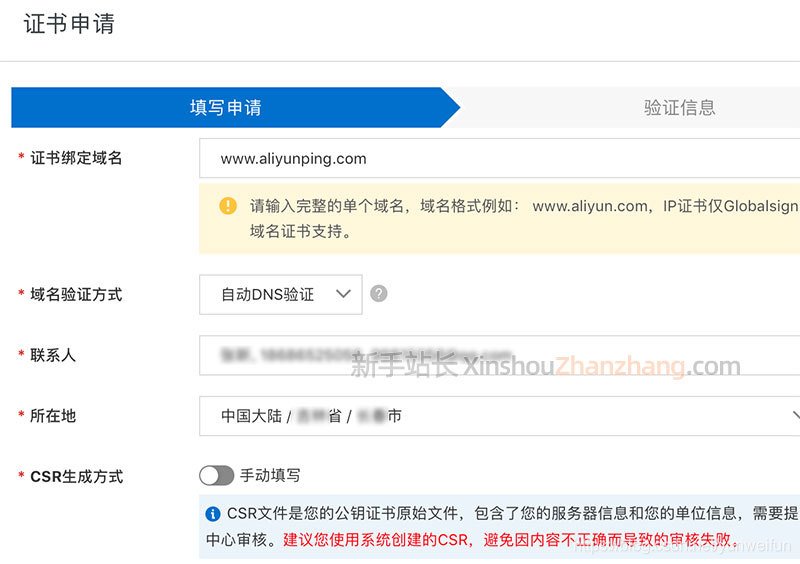
- 证书绑定域名:填写你要申请SSL的域名,如www.aliyunbaike.com
- 域名验证方式:如果你的域名在本账号下,可以选择自动DNS验证,阿里云系统会为你的域名添加_dnsauth的TXT解析记录;如果域名不在本账号下,可以选择手工DNS验证或文件验证。详细教程参考:阿里云SSL证书申请域名验证选择及操作流程
- 联系人:填写联系人信息,可以新建也可以选择之前保存的
- 所在地:根据实际情况选择即可
- CSR生成方式:CSR文件是您的公钥证书原始文件,包含了您的服务器信息和您的单位信息,需要提交给CA认证中心审核。建议默认即可,使用系统创建的CSR,避免因内容不正确而导致的审核失败。
6. 域名验证,提交审核
SSL证书验证可选择域名DNS解析验证,也可以选择文件验证,新手站长网以域名解析验证为例:
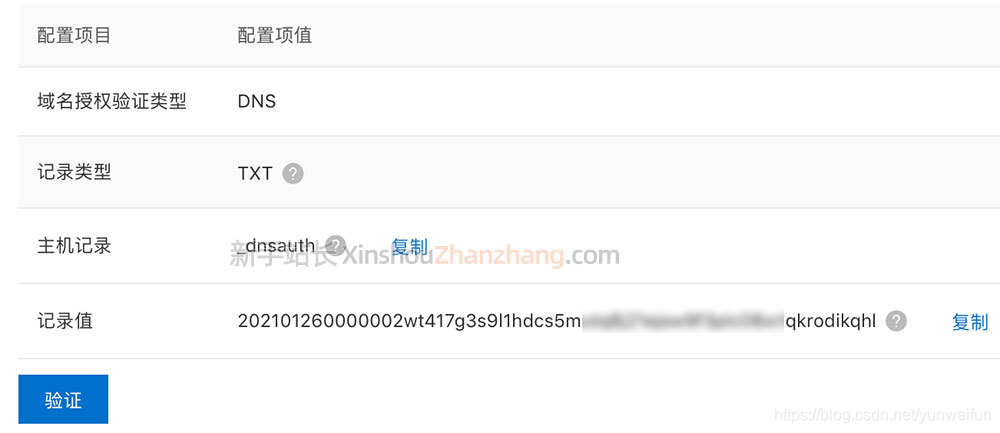
新手站长网的域名在阿里云账号下,所以阿里云系统会自动添加TXT记录。如果你的域名不在当前阿里云账号下,可以根据提示手动添加DNS域名解析记录。SSL证书域名验证记录类型为TXT,主机记录_dnsauth,记录值根据提示复制填写。
然后点“验证”,争取无误的话会提示“域名验证成功,域名验证记录在证书签发后再删除,否则会因没有解析记录导致证书签发失败。”
验证通过后,点“提交审核”等待。会提示“已经成功提交到CA公司,请您保持电话畅通,并及时查阅邮箱中来自CA公司的电子邮件。”如下图:
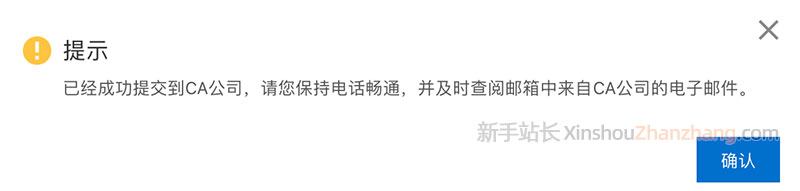
一般等待几秒钟即可颁发证书。
7. SSL证书下载
SSL证书管理控制台的证书资源包中,点“下载”,如下图:
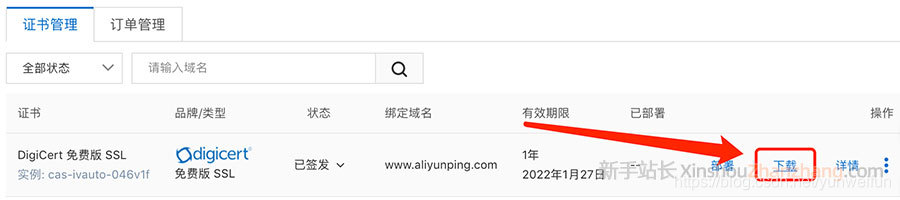
阿里云提供不同服务器类型证书,如Tomcat、Apache、Nginx、IIS、JKS、其他及根证书下载,根据你的云服务器Web服务器环境来选择对应的证书下载:
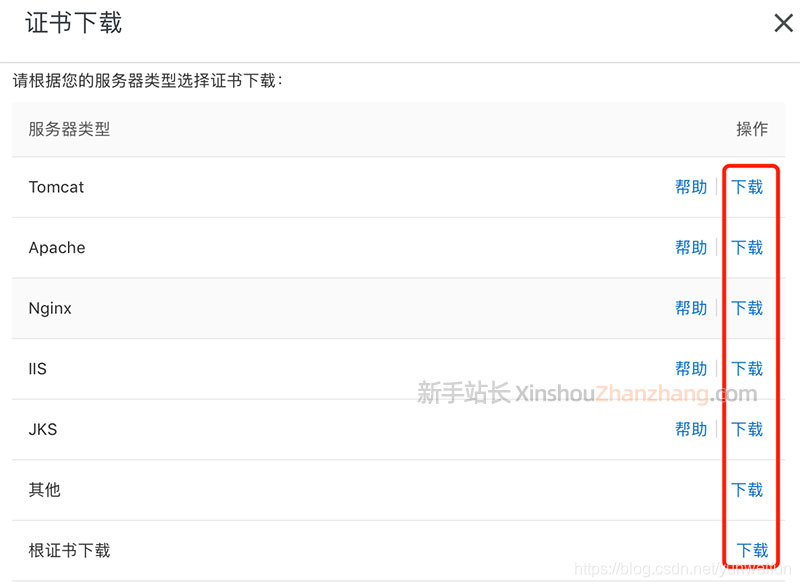
新手站长网选择的是Nginx证书,SSL证书文件自动下载保存到本地电脑中,然后在相应的地方复制粘贴或上传使用证书文件。以上为新手站长网分享的2021年最新的阿里云SSL免费证书申请教程,再强调一下目前免费证书在云盾证书资源包的免费证书扩容包中获取,每个阿里云账号限制20个免费证书。
相关扩展阅读:
Nginx证书文件:.key和.pem
Apache证书文件:chain.crt、public.crt和.key
Tomcat证书文件:.pfx和pfx-password.txt
IIS证书文件:.pfx和pfx-password.txt
JKS证书文件:.jks和jks-password.txt